
Windows 10 permet de s'identifier avec une empreinte digitale, la reconnaissance faciale ou le scanner de l'Iris. Personnellement j'ai choisi pour la tester une méthode plus traditionnelle, la demande de code pin au démarrage.
Cela m'a amusé un temps et quand j'ai voulu la désactiver je pensais utiliser la méthode que je décris dans cet article (le plus lu d'Sospc depuis sa parution en octobre 2013 !).
J'ai donc fait la manip certain du résultat, je redémarre et patatra cela n'a pas marché.
Après quelques secondes d'agacement (bon ok plusieurs minutes…) je me suis dit que c'était moi qui n'était pas logique (ben oui on n'est pas malin parfois…) car j'ai désactivé la demande de Mot de passe au démarrage, le Code Pin est un autre identifiant spécifique et n'est constitué que de chiffres rien à voir donc !
J'ai donc fait des recherches sur le net et (ne riez pas !!!) je retombais souvent sur l'article que j'avais écrit dont je vous ai parlé plus haut…
Heureusement pour moi (et pour vous…) j'ai trouvé LA solution et comme toujours c'est la méthode la plus simple qui a été la seule efficace…
***
Mode opératoire
Edit du 10/10/2021 : vous êtes nombreux à avoir le même souci sous Windows 11, tuto ici : https://sospc.name/windows-11-supprimer-le-code-pin-au-demarrage/
- Cliquez sur l'icône du centre de notification en bas à droite de écran et choisissez Tous les paramètres.
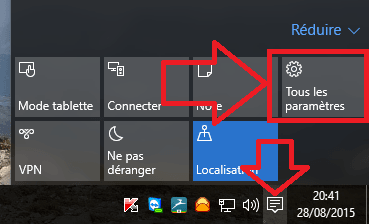
- Choisissez Comptes.
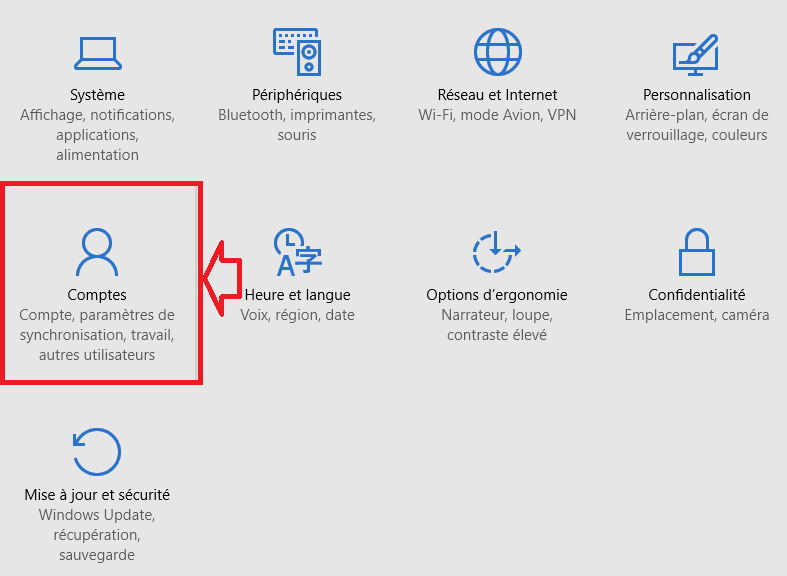
- Puis dans la colonne sur votre gauche Option de connexion et plus en bas à droite…J'ai oublié mon code PIN ( oui je sais vous n'auriez pas pensé à ça ! ).
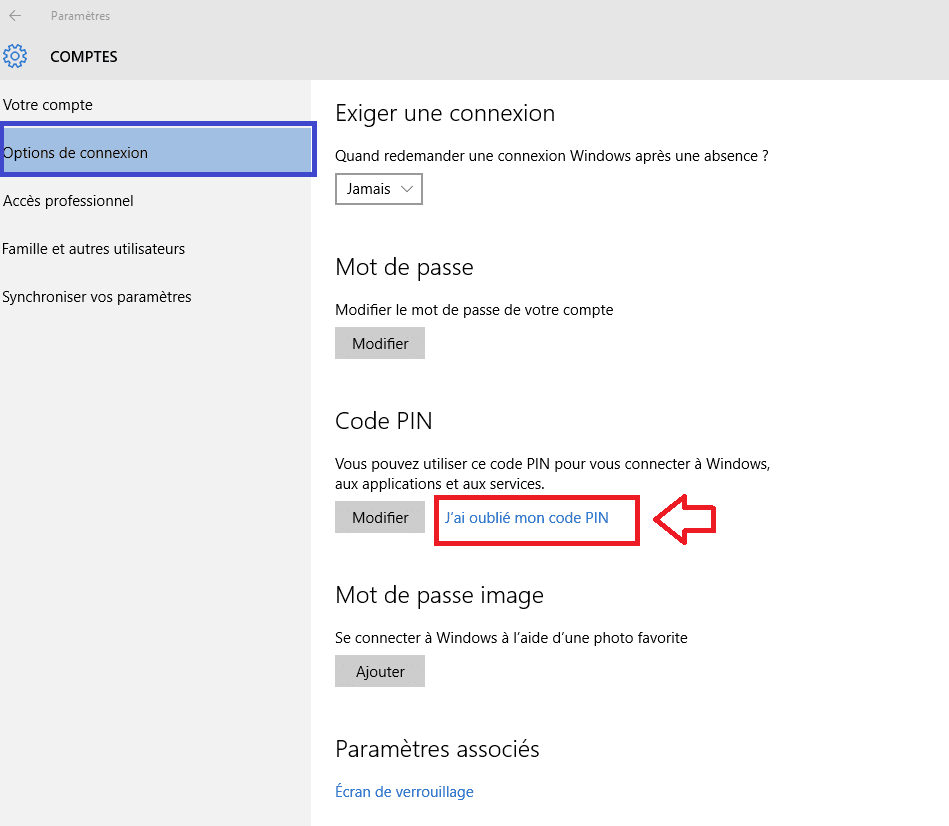
- On vous demande si vous êtes sûr…Cliquer alors sur Continuer.
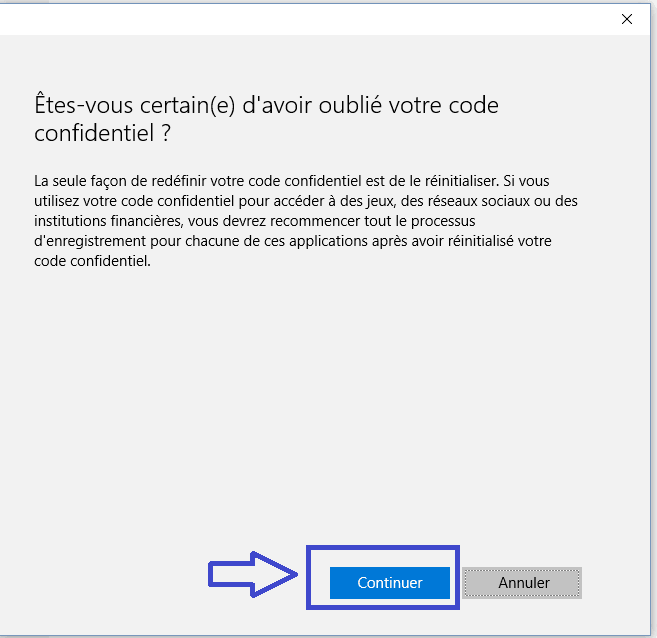
- On vous demande logiquement à cette étape de créer un nouveau code ( ben oui vous dites l'avoir oublié… ) et c'est à ce moment là que le plus rigolo arrive...Laissez les champs vides et cliquez tout simplement sur Annuler.
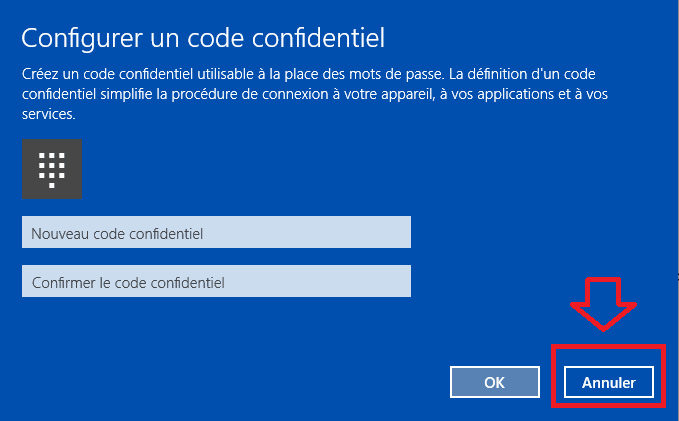
- Et voilà plus de Code Pin au démarrage…
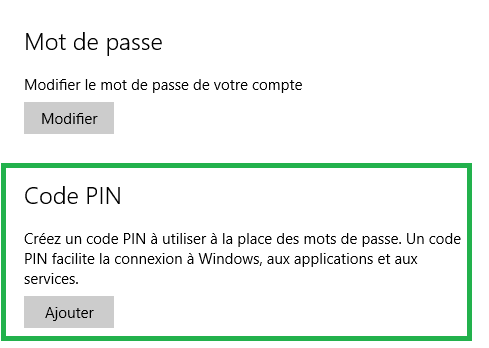
***
Mode opératoire pour les versions récentes de Windows 10
Edit du 10/10/2021 : vous êtes nombreux à avoir le même souci sous Windows 11, tuto ici : https://sospc.name/windows-11-supprimer-le-code-pin-au-demarrage/
Edit du 14/02/2021 : cet article datant de 2015, l'OS ayant beaucoup évolué, il y a une petite différence dans les menus désormais.
- Dans la colonne sur votre gauche choisissez Option de connexion et puis à droite… Code PIN Windows Hello. Cliquez sur Supprimer.
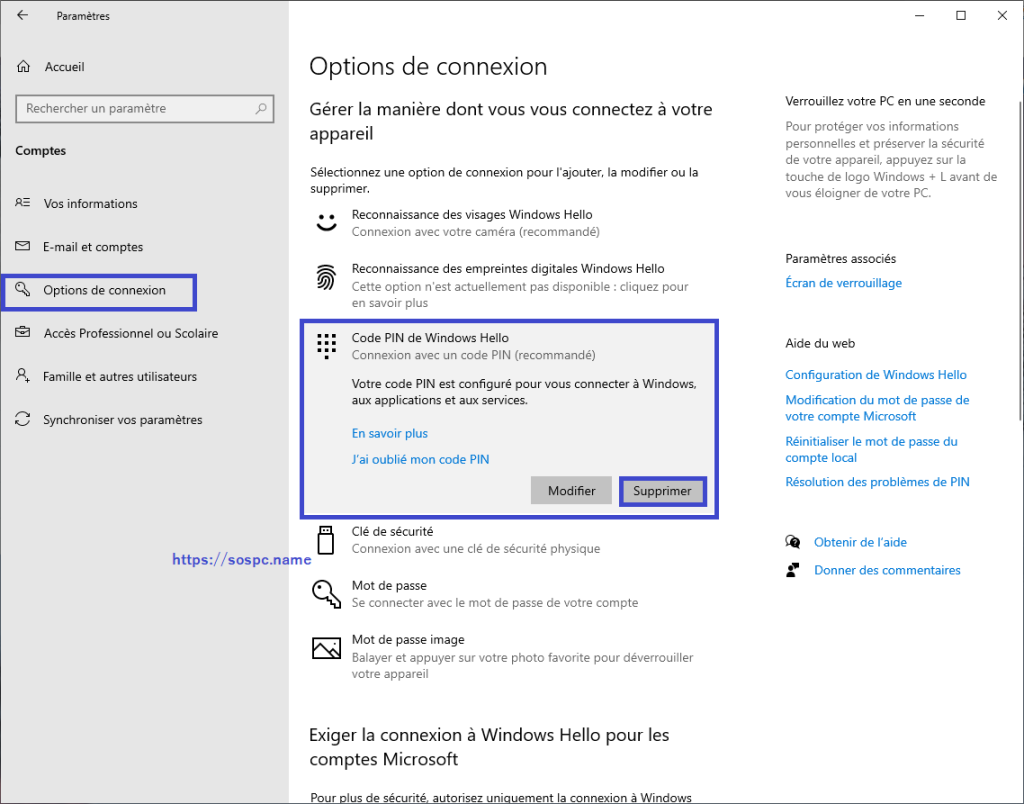
- Puis à nouveau sur Supprimer.

Bonne manip !
Christophe ![]()
 SOSPC c'est plus de 2000 articles,
SOSPC c'est plus de 2000 articles,
Rejoignez la Communauté à partir de 2 € par mois !
Plus d'infos sur les avantages en cliquant ICI.
Christophe, Administrateur




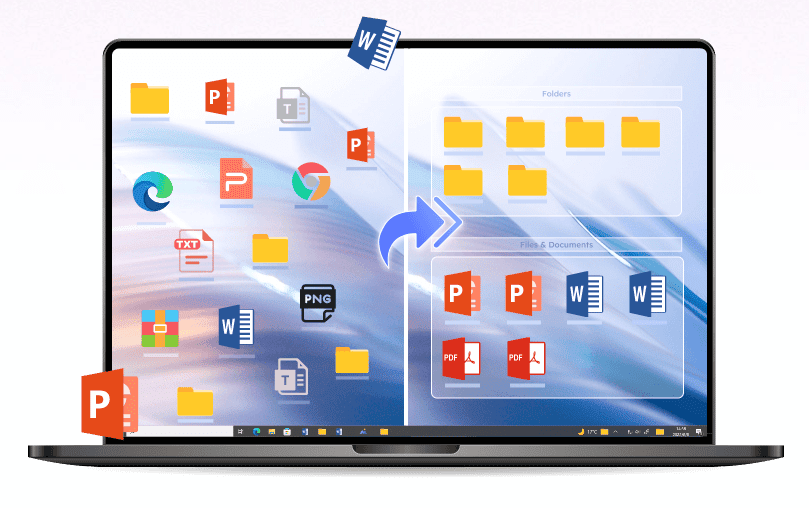



![[Proposition] Camomille un logiciel pour réduire la température de votre PC [Proposition] Camomille un logiciel pour réduire la température de votre PC image 1](https://sospc.name/wp-content/uploads/2024/07/Proposition-Camomille-un-logiciel-pour-reduire-la-temperature-de-votre-PC-image-1-80x60.png)

![[Bon plan] Trouvez et supprimez vos fichiers en doublon Trouvez et supprimez vos fichiers en doublon article sur www.sospc.name image 2](https://sospc.name/wp-content/uploads/2024/07/Trouvez-et-supprimez-vos-fichiers-en-doublon-article-sur-www.sospc_.name-image-2-80x60.jpeg)





